A tartalommal kapcsolatos beállítások után jöjjenek a kinézettel kapcsolatos beállítások. Két részben fogom ezeket bemutatni, az első az Elrendezés menüt, míg a második a Téma menüpontot fogja részleteiben tárgyalni.

|
|
Elrendezés menü |
Az Elrendezés menü teszi lehetővé a különféle blogmodulok szerkesztését, hozzáadását, rendezését. Itt tudjuk ki- és bekapcsolni a megjelenítést is. Minden modul részletes beállításaiba nem fogunk belemenni, mert sosem érnénk a végére. Helyette inkább a modulok elrendezését mutatom be.

|
|
Modulok elrendezése |
Hogy milyen nagyobb területek vannak a blogon, azt a Téma menü fogja szabályozni, az Elrendezésben ezzel az adott vázzal kell dolgoznunk. Mint a felirat is mondja a képen (meg magában a menüben is): a Tématervező segítségével tudunk alakítani a szélességeken, oldalsávokon, hány oszlop jelenjen meg stb. Az Elrendezésben a modulokat adhatjuk hozzá a már meglévő oszlopokhoz, vagy átrendezhetjük, esetleg törölhetjük őket.
Ha szeretnénk a modulsorrendet megváltoztatni, akkor egyszerűen a szürke
pöttyös sávnál fogva húzzuk arrébb. Ha nincs ilyen sáv, akkor a modul nem
mozgatható, legfeljebb elrejthető.
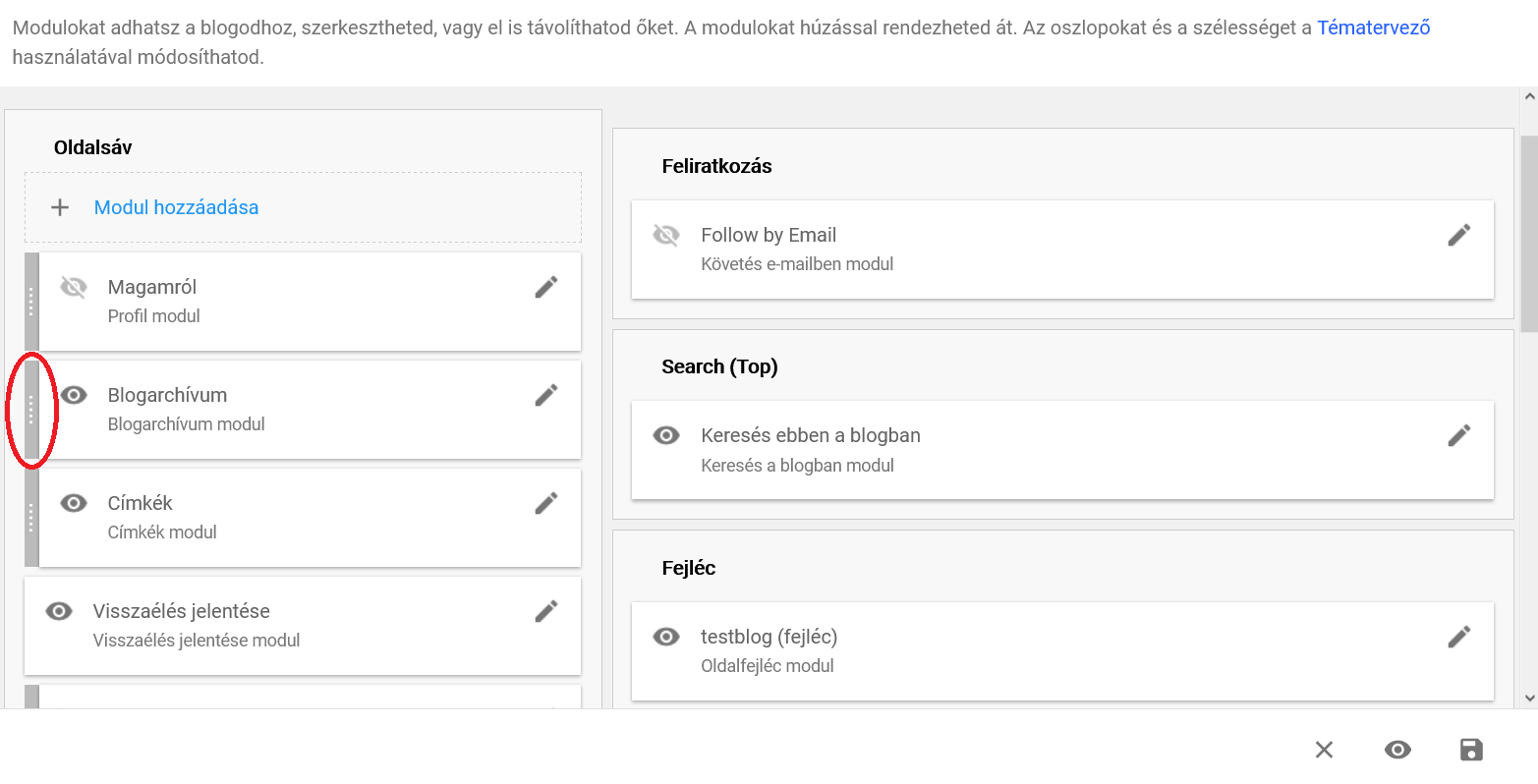
|
|
Modulok átrendezése |
Minden téma alapértelmezett modulcsomaggal jön, ezt nem kell külön beállítani. A nagy képen feljebb a Soho téma alapértelmezett moduljai láthatóak, bár néhánynál kikapcsoltam a láthatóságot. Ezt a szem ikon mutatja.
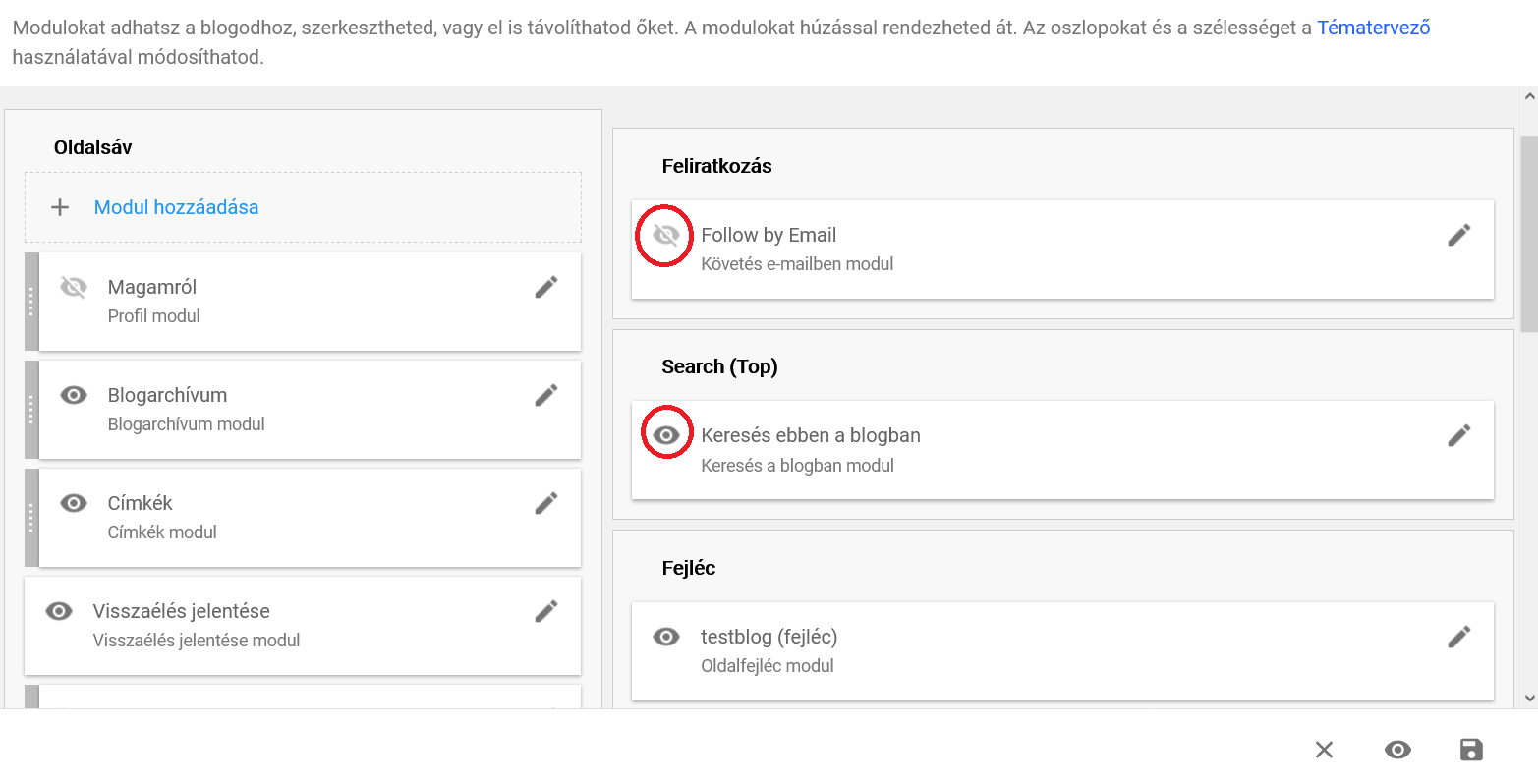
|
|
Látható és rejtett modulok |
Ha az áthúzott szemet látjátok, akkor az adott modul rejtett, nem fog megjelenni az oldalon.
❗Kódolók, figyelem! A rejtett modul azt jelenti, hogy nem jelenik meg a lapon. Hiányzik a HTML-ből. Ha például egyedi CSS kódot használsz a blogon, akkor hiába próbálod módosítani a rejtett modul megjelenését, nem fog semmi sem történni (vagyis nem tudod a rejtett ikont láthatóvá tenni).
Bizonyos modulok fixek, ezeket nem lehet elrejteni. Ilyen például a Bejegyzések modulja – ez valahol logikus, elvégre ez a blog lényege. Ha egy modul elrejthető, akkor vagy a ceruza ikonra kattintva a szerkesztői nézetén tudjuk kikapcsolni a láthatóságot, vagy a Témaszerkesztő menüben. Ez utóbbi javasolja amúgy a felugró kis szöveg is, ha a kurzort a modulon hagyjuk.
Új modult a Modul hozzáadása linken keresztül adhatunk a blogunkhoz.
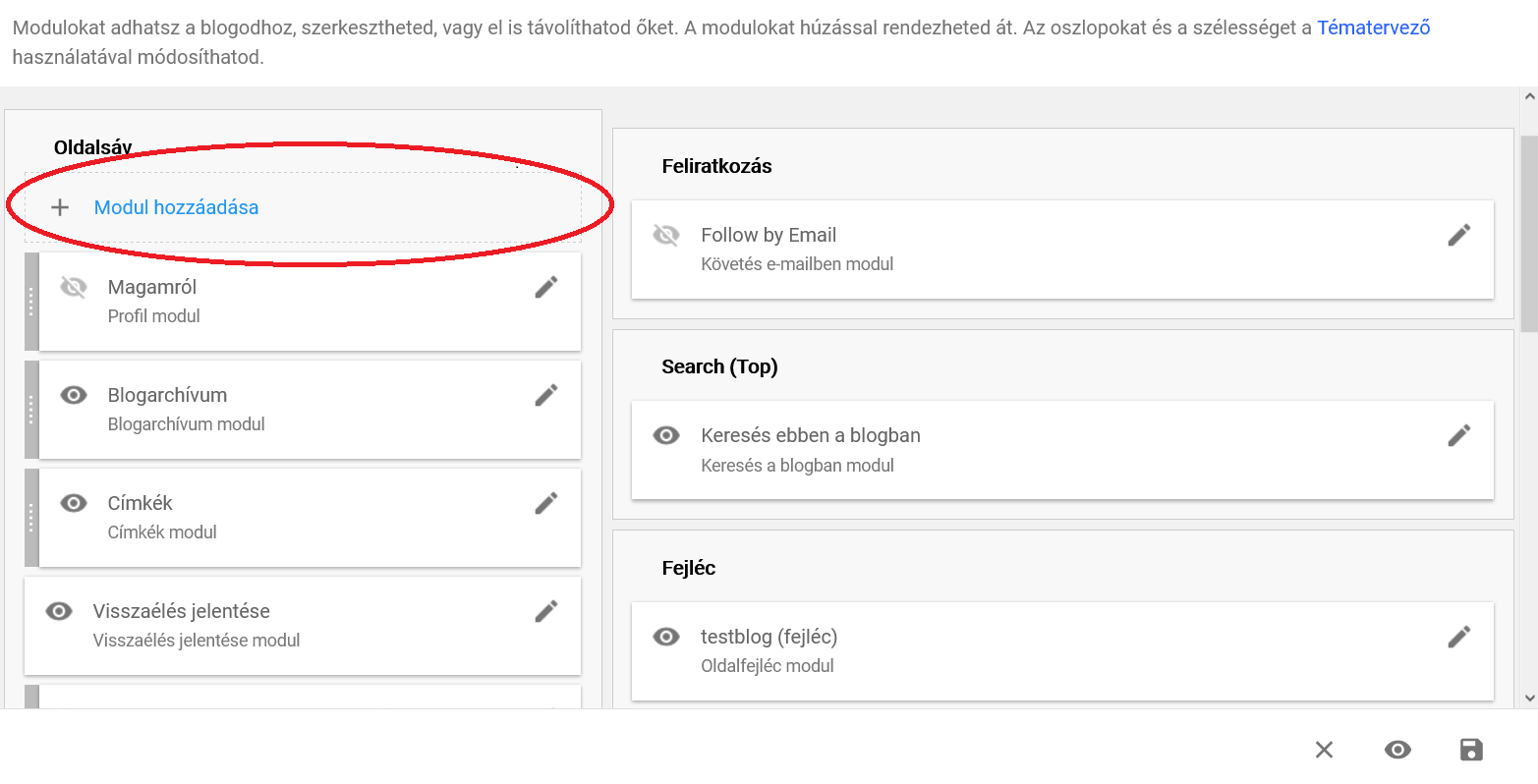
|
|
Modul hozzáadása |
A témák megkötik a kezünket, hogy mely területekre tudunk új modulokat beszúrni. Általában az oldalsávban vannak szabad területek (itt tudjuk a modulokat is a legszabadabban mozgatni). Milyen modulokat lehet hozzáadni? 26 engedélyezett modul van jelenleg. Alább beszúrok egy képet (kattintásra nagyobb lesz), szép hosszú a lista. Nem fogok végigmenni mindenen egyenként, csak a legfontosabbakat emelem ki.
Bizonyos modulokból csak egy lehet a blogon. Ezeknél a listán is látszik, hogy már hozzá vannak-e adva az oldalunkhoz, vagy beszúrhatjuk még. Más modulokból többet is beszúrhatunk, nincs rá limit. Minden olyan modulnál, ami még hozzáadható az oldalunkhoz, egy kék plusz jelenik meg. Erre kattintva tudjuk beszúrni a blogra.
Milyen modulok vannak? Rengeteg. A legfontosabbak már eleve fent vannak a blogon, mint például a keresés vagy a kiemelt bejegyzések modulja.
Fontos még az AdSense, ha engedélyeztük a reklámokat (ez a modul határozza meg, hol lesznek a reklámfelületek).
Egyes témák alapból hozzá a Profil modult, amin keresztül az olvasók a blogszerző profilját megnézhetik.
Ha az oldalainkat szeretnénk felsorolni, akkor az Oldalak modul lesz a barátunk.
A Fejléc modul is megjelenik itt. Technikailag több fejlécünk is lehet (egy általában jön a bloggal a téma alapértelmezéseként).
Sokféle egyéb médiát is beszúrhatunk modulokban. Ilyenek a képek, különféle listák, linklisták, bloglisták, szövegek (például fülszövegnek), vagy ha ennél részletesebb (kódos) testreszabásra van szükség, akkor a HTML/JavaScript modult keressük.
Rengeteg kapcsolattal kapcsolatos modul van. Ilyen a Kapcsolatfelvétel, Követés e-mailben, Feed, Regisztrációs linkek vagy a Rendszeres olvasók modul. Ezekről lesz majd egy külön cikk is később.
A bloggal kapcsolatban is tudunk modulokat beszúrni. Ilyenek a már emlegetett Oldalak; a Címkék, ami minden címkét felsorol, hogy az olvasók ezek szerint kereshessenek és a Népszerű bejegyzések, ami az olvasási statisztikák alapján rangsorolja a bejegyzéseinket és a legjobbakat megjelenítik. Sőt, ha szeretnénk, akkor egy pici statisztikai modult is beszúrhatunk.
Ezenfelül vannak még fix modulok, mint a Forrásmegjelölés (nem szabadulunk tőle) vagy a Visszaélés jelentése. Ezek nem kikapcsolhatóak.
Ha már a blogon lévő modulokat is tudjuk szerkeszteni. A szerkesztői felületüket a ceruza ikonra kattintva hozhatjuk elő.

|
|
Modul szerkesztése |
Minden modulnak egyedi szerkesztője van, hiszen egyedi a felépítésük, ezért nem is megyek bele ebbe. Sosem érne véget ez a bejegyzés, higgyétek el. Csak egyet példának: a Blogarchívum modul szerkesztői felülete így néz ki:
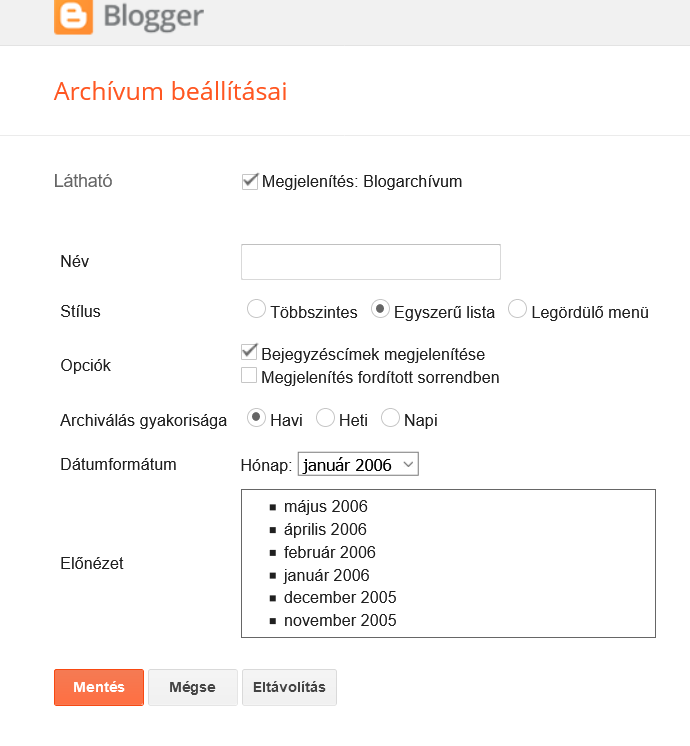
|
|
Blogarchívum szerkesztése |
A rejthető moduloknál a legfelső opció mindig a láthatóság beállítása. Kipipálva a megjelenő, pipa nélkül a rejtett modulok.
💡TIPP: A rejtett modulokat is ugyanúgy testre tudjuk szabni. A megjelenítéstől független ez a tulajdonság.
Általában valamiféle címet vagy nevet is itt állíthatunk be a modulnak. Ez fog megjelenni a blogon is (modul címe). Utána a modulra jellemző értékek beállítása jön, majd végül a három gomb: Mentés, amivel a beállításokat érvényesítjük, a Mégse, amivel egyszerűen csak visszavonjuk, és ha eltávolítható a modul, akkor az Eltávolítás gomb egyszerűen törli az egész oldalról.
💡TIPP: A törölt modul sem jelenik meg az oldalon az olvasók számára, de azt testre sem lehet szabni. Ebben különbözik a rejtettől. 🙂 Ha nem biztos, hogy egy modulra a későbbiekben szükség lesz, akkor előbb inkább csak rejtsük el, és csak akkor töröljük, ha tényleg nem kell.
A legfontosabb modul persze a Blogbejegyzések modulja, erre azért külön ki is térek. Itt rengeteg beállítási lehetőségünk van. (A képre kattintva nagyobb lesz.)
Egyrészt a főoldali beállításokat is kezeli ez a modul, tehát hány bejegyzés jelenik meg a főoldalon egyszerre, illetve mi az egyes bejegyzések esetén a további tartalomra mutató link szövege. Erről röviden volt szó az előző bejegyzésben, ahol az ugrólinkeket emlegettem, miszerint itt mindenképpen törik a főoldali szöveg.
Utána az egyedi bejegyzéssel kapcsolatos beállítások jönnek. Mindenhol a pipával megjelenítjük az adott opciót, a pipát kiszedve pedig nem.
A metaadatok mellé még egyedi szöveget is adhatunk. Például a bejegyzés szerzőjének egyszerű megjelenítésén kívül odabiggyeszthetjük, hogy "Bejegyezte:" (ez a Blogger magyar alapértelmezése, és soha egyetlen értelmes magyar ember sem használta... remélem).
Hozzáadhatjuk a poszthoz, ki volt a szerző, vagy egyből a profiljára vezető linket, mikor és honnan került publikálásra – többféle dátumformátum közül válogathatunk, bár ami kéne, az sosincs –, hozzáadhatjuk a megjegyzések számát, a bejegyzésünkre mutató, úgynevezett, backlinkeket, a poszt címkéit és még véleményeket is kérhetünk az olvasóktól. Sajnos ez nem egyedi, így vagy minden bejegyzésre vonatkozik, vagy egyre sem.
Hozzáadhatunk mindenféle megosztási lehetőségeket, például e-mailben küldést vagy megosztási gombokat, de, ahogy a képen is olvasható, ez csak nyilvános blogoknál kapcsolható be. Érthető, rejtett blogot hiába osztanánk meg Facebookon, nem vezetne a link sehová (vagy legalábbis nem sokan élveznék).
Végezetül ha a blogon bekapcsoltuk az AdSense megjelenítést, akkor a reklámokat is beállíthatjuk, hogy a blogbejegyzések között is megjelenjenek.
Ha mindent hozzáadtunk, amit csak szerettünk volna, akkor még hátravan egy elrendezési lehetőség: a metaadatok közül melyik jelenjen meg a bejegyzés fejlécében, és melyik a láblécben. Ezt sima húzd és dobd (drag and drop) módszerrel tudjuk állítani.
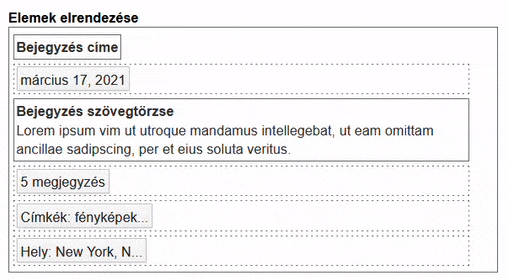
|
|
Metaadatok átrendezése |
Ha minden beállítás megfelelő, itt is a Mentés gombra kattintva fejezhetjük be a testreszabást.
Ennyi az Elrendezés menü és a modulok testreszabási lehetőségei. A legközelebbi alapozó Bloggeres cikkben a Téma menüt és a Témaszerkesztőt fogjuk megnézni. Kitartást és jó blogolást kívánok!


Megjegyzések
Megjegyzés küldése